הערה: אנו מעוניינים לספק לך את תוכן העזרה העדכני ביותר במהירות האפשרית, בשפה שלך. דף זה תורגם באמצעות אוטומציה והוא עשוי לכלול שגיאות דקדוק או אי-דיוקים. מטרתנו היא כי תוכן זה יהיה שימושי עבורך. האם תוכל לספר לנו אם המידע הועיל לך, בחלק התחתון של דף זה? לנוחותך, הנה המאמר באנגלית .
בעת עיצוב תבנית הטופס שלך, באפשרותך לבחור ליצור תבנית טופס שניתן לפתוח או למלא אותה ב- InfoPath או בדפדפן אינטרנט. אם תבנית הטופס ניתן לפתוח ולערוך למלא אותו באמצעות דפדפן, היא נקראת של תבנית טופס תואמת-דפדפן. סוג זה של תבנית טופס יכול לאחר מכן להיות המותאמות לשימוש בדפדפן כאשר היא מפורסמת לשרת המפעיל InfoPath Forms Services.
מאמר זה מתאר כיצד לבחור הגדרת תאימות עבור תבנית טופס, כשאתה יוצר לראשונה את תבנית הטופס או לאחר שכבר יצרת תבנית הטופס. אם אינך בטוח של הגדרת תאימות נוכחית עבור תבנית הטופס שלך, באפשרותך להפנות אל האזור תאימות בשורת המצב InfoPath, הממוקמת בפינה השמאלית התחתונה של חלון InfoPath.
במאמר זה
מבט כולל על תאימות דפדפן
כל תבניות טופס תואמים ל- InfoPath — כלומר, משתמשים ניתן לפתוח ולערוך את הטפסים שב-InfoPath, בתנאי שיש המשתמשים התקינו InfoPath במחשבים שלהם.
אם יש לך גישה לשרת המפעיל InfoPath Forms Services, באפשרותך לעצב תבנית טופס אחת המכילה שני סוגים של משתמשים — אלה שיש להם InfoPath מותקן במחשבים שלהם ואלה אשר לא התקינו. במקרה זה, משתמשים ימלאו טפסים בדפדפן אינטרנט נתמך, לא ב- InfoPath. אם המשתמשים שלך התקינו InfoPath, הם יוכלו לפתוח את הטופס ב- InfoPath ולאחר ויוכלו להתנסות בטווח המלא של תכונות הטופס. משתמשים הממלא את הטופס בדפדפן יש גישה ערכה מוגבלת יותר של תכונות, אך היתרון היכולת להשתמש בטופס למרות לא התקינו InfoPath במחשבים שלהם. אם בכוונתך לפרסם את תבנית הטופס שלך בשרת המפעיל InfoPath Forms Services, עליך לקחת מגבלות אלה בחשבון.
תהליך העיצוב של תבנית טופס תואמת דפדפן כולל ציון הגדרת תאימות, מראש, כשאתה יוצר לראשונה את תבנית הטופס, או מאוחר יותר, בעת עיצוב תבנית הטופס. לאחר עיצוב תבנית טופס תואמת דפדפן, באפשרותך לבדוק, לפרסם ולאחר אותה לדפדפן כך שמשתמשים יוכלו למלא אותה בדפדפן.
ציון הגדרת תאימות בעת יצירת תבנית טופס
בתיבת הדו-שיח עיצוב טופס, באפשרותך לבחור להפעיל רק תכונות תואמות דפדפן לשימוש בתבנית הטופס שלך. אם תעשה זאת, InfoPath הפקדים או תכונות שאינן נתמכות בתבניות טופס תואמות דפדפן מוסתרים או ללא זמין כך שלא תתפתה להשתמש בהם בתבנית הטופס שלך.
-
בתפריט קובץ, לחץ על עיצוב תבנית טופס.
-
תחת עצב קובץ חדש בתיבת הדו-שיח עיצוב תבנית טופס, לחץ על תבנית הטופס.
-
בגלריה מבוסס על, בצע אחת מהפעולות הבאות:
-
כדי להגדיר את מקור נתונים בזמן עיצוב תבנית הטופס, לחץ על ריק.
-
כדי להשתמש מסד נתונים או שירות אינטרנט כמקור הנתונים עבור תבנית הטופס, לחץ על מסד נתונים או שירות אינטרנט. אפשרות זו מאפשרת לך להציג שאילתה או לשלוח נתונים למקור נתונים חיצוני.
-
כדי להשתמש בקובץ XML (. xml) של מסמך או קובץ סכימת XML (. xsd) כמקור הנתונים, לחץ על XML או סכימה.
-
כדי להשתמש נתוני החיבור קובץ חיבור נתונים כבסיס עבור מקור הנתונים, לחץ על ספריית חיבורי.
-
-
כדי להפוך את תבנית הטופס שלך התואמת ל- InfoPath Forms Services, בחר בתיבת הסימון הפוך לזמינות רק תכונות המותאמות לשימוש בדפדפן ולאחר מכן לחץ על אישור.
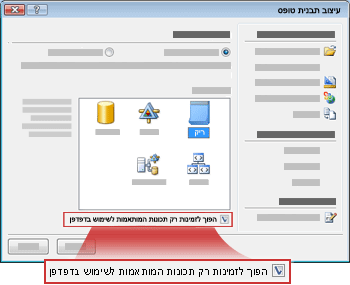
פתיחת תבנית טופס חדשה ב- InfoPath. בפינה השמאלית התחתונה של של חלון InfoPath, בשורת המצב, המילים תאימות: InfoPath וב -InfoPath Forms Services מופיעים כך שתדע כי תבנית הטופס יפעלו בדפדפן אינטרנט גם כמו InfoPath.
-
עיצוב תבנית הטופס שלך כפי שהיית עושה בדרך כלל.
אם תכונה מסוימת אינה נתמכת בשרת שבו פועל InfoPath Forms Services, תכונה זו מופיעה מעומעמת בממשק המשתמש ולא לא תוכל להוסיף אותה לתבנית הטופס שלך. באופן דומה, אם פקד מסוים אינו נתמך, הוא מופיע בחלונית המשימות פקדים.
שינוי הגדרות התאימות עבור תבנית טופס קיימת
באפשרותך לשנות את הגדרת תאימות נוכחית עבור תבנית טופס קיימת בכל נקודה במהלך תהליך העיצוב. לדוגמה, אם בירושה תבנית טופס רגילה, InfoPath בלבד מעמית לעבודה, אתה רוצה שהיא תהיה תואמת דפדפן כעת, באפשרותך לשנות את הגדרות התאימות הקיימות עבור תבנית הטופס.
תבנית טופס של InfoPath בלבד עשויה להכיל תכונות שאינן נתמכות בתבניות טופס תואמות דפדפן, כגון תפקידי משתמשים, חלוניות משימות מותאמות אישית או פקדי אב-פירוט. לאחר ציון הגדרות התאימות החדשות, באפשרותך להציג רשימה של בעיות תאימות הנובעות החלפת ההגדרה בחלונית המשימות בודק העיצוב.
-
פתח את תבנית הטופס.
-
כדי לפתוח את חלונית המשימות בודק העיצוב, לחץ על בודק העיצוב בתפריט ' כלים '.
-
בחלק העליון של חלונית המשימות בודק העיצוב, לחץ על שינוי הגדרות תאימות.

-
תיבת הדו-שיח ' אפשרויות טופס ', תחת תאימות דפדפן, לחץ על עיצוב תבנית טופס שאותה ניתן יהיה לפתוח בדפדפן או InfoPath, ולאחר מכן לחץ על אישור.
הערה: במקרים מסוימים, ייתכן שתראה שגיאה כאשר תנסה לשנות את הגדרות התאימות. לדוגמה, אם השתמשת ניהול זכויות מידע (IRM) כדי להגביל הרשאה תבנית טופס קיימת, עליך להסיר הגדרה זו לפני שתוכל לשנות בהצלחה את הגדרות התאימות.
חלונית המשימות בודק העיצוב תציג כעת שגיאות והודעות הנובעות שינוי הגדרות תאימות.
הטבלה הבאה מתארת את ההבדל בין שגיאות והודעות בחלונית המשימות בודק העיצוב.
סמל
סוג
תיאור

שגיאה
תבנית הטופס לא יפעל כראוי. עליך לפתור את השגיאות לפני שתפרסם את תבנית הטופס.

פס כותרת מעל הודעה המציין את התבנית
תבנית הטופס לא יפעלו כצפוי. הודעות הן חמורות פחות משגיאות. באפשרותך לבחור אם לטפל בהודעות לפני שתפרסם את תבנית הטופס.
-
תחת תאימות דפדפן בחלונית המשימות בודק העיצוב, לחץ על הטקסט של השגיאה או ההודעה שברצונך לסקור. כאשר תעשה זאת, קורה בדרך כלל אחד מהדברים הבאים:
-
אם הבעיה כתוצאה פקד לא נתמך או אובייקט אחר בתבנית הטופס, InfoPath בוחר באופן אוטומטי פקד או אובייקט זה עבורך. לקבלת פרטים נוספים אודות הבעיה, באמצעות לחצן העכבר הימני על הפקד או האובייקט בתבנית הטופס ולאחר מכן לחץ על פרטים נוספים בתפריט הקיצור.
-
אם הבעיה תוצאות מהגדרה שאינה נתמכת — לדוגמה, אם תבנית הטופס שלך מציינת תפקידי משתמשים, אשר אינם פועלים בתבניות טופס תואמות דפדפן — InfoPath מציג התראה תיאורית יותר המסבירה את הבעיה.
-
-
סקור את שגיאות תאימות הדפדפן ותקן אותן.
הערה: אם לא תתקן את השגיאות, עדיין באפשרותך לפרסם את תבנית טופס תואמת דפדפן בשרת המפעיל InfoPath Forms Services. עם זאת, לא תוכל לדפדפן תבנית הטופס בשרת, ומשמעות הדבר היא אנשים אין אפשרות להציג או למלא את הטופס בדפדפן אינטרנט.
-
סקור את ההודעות תאימות דפדפן והחלט אם עליך לתקן אותן.
-
כדי לעדכן את הרשימה של שגיאות והודעות כפי לפתור בעיות אלה, לחץ על רענן.










